
6 эффективных способов | Как перенести музыку с iPhone на iPad?

Если у вас есть iPhone и iPad, может наступить момент, когда вы захотите перенести музыку с iPhone на iPad. Или, если вы только что приобрели новый iPad, возможно, вы захотите перенести музыку на новый iPad, чтобы наслаждаться ею в дороге. В любом случае перенести музыку с iPhone на iPad легко. Существуют различные решения этой проблемы, например iTunes, AirDrop, Apple Music и т. д. В этом посте будут показаны шесть способов эффективной передачи музыки с iPhone на iPad. Продолжайте читать и найдите способ, который подходит вам лучше всего.
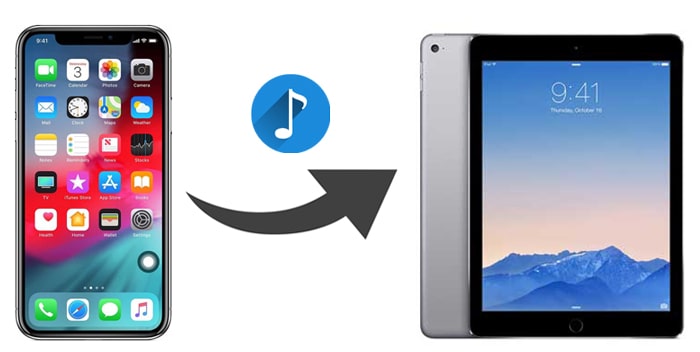
Самый эффективный способ перенести музыку с iPhone на iPad — использовать профессиональный инструмент передачи данных по телефону — iPhone Music Transfer . Это помогает пользователям легко передавать данные между телефоном и компьютером, включая фотографии, музыку, видео и контакты. С помощью этого программного обеспечения вы можете легко перенести музыку с iPhone на iPad одним щелчком мыши.
Основные моменты передачи музыки с iPhone:
Вот как перенести музыку с iPhone на iPad с помощью iPhone Music Transfer:
01 Подключите iPhone и iPad к компьютеру с помощью USB-кабелей после загрузки и установки приложения. Приложение скоро обнаружит устройства.

02 После обнаружения проверьте раздел «Устройство» в верхней центральной части экрана, чтобы убедиться, что выбраны правильный источник и место назначения. Если они перепутаны, используйте раскрывающееся меню, чтобы выбрать правильный исходный телефон.

03 Выберите категорию «Музыка» и выберите музыкальные файлы, которые хотите перенести. Нажмите «Экспорт на устройство» и выберите iPad из списка. Перенос будет завершен в ближайшее время.

iTunes — это официальный инструмент для пользователей Apple для резервного копирования данных iOS и управления своей музыкальной библиотекой. Вы можетеимпортировать музыку с iPhone в библиотеку iTunes , а затем перенести музыку на iPad с помощью iTunes. Чтобы перенести музыку без проблем, убедитесь, что на вашем компьютере установлена последняя версия iTunes . (Советы: какая последняя версия iTunes и как ее обновить ?)
Вот как перенести музыку с iPhone на iPad с помощью iTunes:
Шаг 1. Подключите iPhone к компьютеру с помощью USB-кабеля и откройте iTunes.
Шаг 2. Щелкните значок устройства в интерфейсе iTunes и выберите «Файл» > «Устройства» > «Перенести покупки из [имя вашего устройства]». После импорта отключите iPhone.

Шаг 3. Подключите iPad к ПК с помощью USB и запустите iTunes.
Шаг 4. Нажмите «Песни» и выберите музыкальные файлы, которые хотите перенести на iPad.
Шаг 5. Щелкните правой кнопкой мыши выбранные файлы и выберите «Добавить на устройство».
Шаг 6. Выберите iPad в качестве целевого устройства, и выбранные песни будут перенесены.
Некоторым людям может быть интересно узнать , как перенести музыку с iPad на iPhone или наоборот через Bluetooth. На самом деле Apple не разрешает передачу файлов через Bluetooth, но AirDrop может помочь. AirDrop позволяет передавать файлы между устройствами iOS по беспроводной сети. Если вам нужно перенести всего несколько песен, AirDrop может стать хорошим выбором. Не забудьте включить Wi-Fi и Bluetooth для использования AirDrop.
Вот как перенести песни с iPhone на iPad через AirDrop:
Шаг 1. Включите AirDrop на вашем iPhone и iPad. Для этого откройте Центр управления устройствами > включите «AirDrop» > выберите «Только контакты» или «Все». ( AirDrop не работает на iPhone или iPad ?)
Шаг 2. На вашем iPhone откройте приложение «Музыка» и выберите песню, которую хотите перенести.
Шаг 3. Коснитесь значка «Поделиться», а затем коснитесь имени вашего iPad в списке устройств AirDrop. Затем музыка будет отправлена с iPhone на iPad через AirDrop.

Если вы хотите узнать, как перенести музыку со старого iPhone на новый iPhone с помощью AirDrop, вы можете прочитать эту статью ниже.
Как перенести песни с iPhone на iPhone 15 с помощью AirDrop [Пошаговый]Еще один реальный способ перенести музыку с iPhone на iPad — использовать Apple Music. Если вы подпишетесь на Apple Music, музыка, которую вы добавите в свою коллекцию, будет доступна на всех ваших устройствах iOS с тем же Apple ID.
Вот как синхронизировать музыку с iPhone на iPad:
Шаг 1. На вашем iPhone и iPad откройте «Настройки» и нажмите «Музыка».
Шаг 2. Включите «Музыкальную библиотеку iCloud» или «Синхронизировать библиотеку».

Если вы хотите просто слушать музыку с iPhone на iPad вместо того, чтобы загружать музыкальные файлы на iPad, Home Sharing — хороший вариант. Чтобы использовать этот способ, убедитесь, что ваш iPhone и iPad используют один и тот же Apple ID, который может воспроизводить покупки. Кроме того, также необходимо подключить ваши устройства к одной сети Wi-Fi.
Вот как отправить музыку с iPhone на iPad через Домашнюю коллекцию:
Шаг 1. На iPhone и iPad откройте «Настройки» > «Музыка».
Шаг 2. Прокрутите вниз, чтобы найти опцию «Домашняя коллекция», а затем войдите в систему, используя свой Apple ID и пароль.

Шаг 3. Откройте приложение «Музыка» на своем iPhone, чтобы поделиться музыкой.
Шаг 4. Если вы используете Apple Music, перейдите в «Моя музыка», затем выберите «Альбомы» или «Песни» и выберите «Домашняя коллекция».
Шаг 5. Если вы используете другое музыкальное приложение, нажмите «Еще», затем нажмите «Общий» и выберите музыку, которую хотите перенести на iPad.
Шаг 6. Наконец, коснитесь значка iPad, чтобы начать передачу музыки на iPad.
Примечание. Обратите внимание: это не позволяет сохранять файлы на iPad. Вы можете слушать музыку на iPad только в том случае, если ваши устройства находятся в одной сети Wi-Fi.
Вы также можете использовать iTunes Store для переноса купленной музыки с iPhone на iPad. Этот метод также требует, чтобы вы вошли в систему с одним и тем же Apple ID на своих устройствах.
Вот как перенести песни с iPhone на iPad с помощью iTunes Store:
Шаг 1. На iPad войдите в систему, используя Apple ID, который вы используете для покупки музыки.
Шаг 2. Откройте iTunes Store > «Еще» > «Куплено».
Шаг 3. Выберите «Музыка» > нажмите «Не на этом iPad» > «Все песни».

Шаг 4. Нажмите «Загрузить все», чтобы загрузить всю музыку на iPad. Или вы можете выбрать нужные песни и нажать значок загрузки рядом с ними, чтобы загрузить их на свой iPad.

Выше приведены подробные способы переноса музыки с iPhone на iPad. Вы можете выбрать тот метод, который вам наиболее удобен для выполнения этой задачи. Если вы не можете решить, какой метод использовать, мы рекомендуем вам попробовать iPhone Music Transfer . Он не только прост в использовании, но также поддерживает пакетную передачу и различные форматы файлов.
Независимо от того, какой метод вы выберете, я надеюсь, что эта статья поможет вам успешно перенести музыку.
Похожие статьи:
Как перенести музыку с компьютера на iPad (новые советы в 2024 г.)
Как перенести музыку с одного iPad на другой? 5 полезных способов
Как перенести музыку с iPad на компьютер с помощью iTunes или без него?





